Réglages pour ce que l'iPhone ressemble, ressemble, et les rapports
Découvrez les réglages de l'iPhone décrits ici, qui contrôlent ce que rapporte l'iPhone de nouveau à vous, ce que l'iPhone ressemble, et même ce que votre iPhone ressemble.
Sommaire
- Les paramètres des notifications sur votre iphone.
- Votre iphone peut protéger votre vie privée ou de donner votre emplacement.
- Déterminez quelles sont les applications demandent vos informations privées.
- Réglez la luminosité de l'écran de votre iphone.
- Choisissez le papier peint que vous souhaitez sur votre iphone.
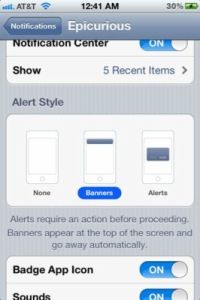  Agrandir Agrandir1 Les Paramètres des Notifications sur votre iPhone.Un des plus grands ajouts qui sont venus à l'iPhone via la mise à jour iOS 5 était le centre de notification. En faisant glisser vers le bas du haut de l'écran, vous pouvez recevoir une variété de notifications, d'appels manqués et les textes à des rendez-vous. Sous Paramètres des Notifications, vous pouvez choisir quelles applications informations du rapport dans le Centre de notifications et de choisir si ces applications doivent être triés manuellement ou par le temps, qui est, l'ordre dans lequel ils entrent en jeu. Après avoir déterminé les applications appartiennent au centre de notification, appuyez sur la fiche de l'application dans la liste Dans de centre de notification et choisissez un style alerte (une bannière qui apparaît en haut de l'écran momentanément avant qu'il ne disparaisse ou une alerte, qui vous oblige à faire quelque chose avant qu'il ne disparaisse). Vous pouvez désactiver les notifications pour les applications individuelles. Il suffit de taper une application dans la liste centrale dans de notification, et activer ou désactiver les sons, les alertes, ou badges de l'application. Vous trouverez également ici un réglage pour la fonction Ne pas déranger ajoutée dans iOS 6. Lorsqu'elle est activée, l'iPhone est respectueux de vos souhaits pour ne pas être dérangé par des appels téléphoniques inutiles ou des alertes. L'icône de la lune dans la barre d'état vous rappelle que la fonction est activée. Vous pouvez programmer l'heure à laquelle l'édit Ne pas déranger est en vigueur et de le personnaliser pour permettre les appels de vos contacts favoris ou désignés. Vous pouvez également activer une option appels répétés qui contourne Ne pas déranger si les mêmes appelant Vous anneaux deux fois en trois minutes. | 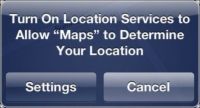  Agrandir Agrandir2 Votre iPhone peut protéger votre vie privée ou de donner votre emplacement.L'iPhone fait bon usage de savoir où vous êtes dans l'application Plans et plusieurs autres applications et par la géolocalisation des photos prises avec son appareil photo. Les exploits de l'iPhone GPS intégré mais peuvent également trouver vos allées et venues générales par triangulation les signaux des stations de base Wi-Fi et des tours cellulaires. Si votre iPhone connaître votre position vous glisse un peu, ne vous inquiétez pas. Pour protéger votre droit à la vie privée, des applications individuelles pop up messages rapides, vous demandant si vous voulez qu'ils utilisent votre emplacement actuel. Mais vous pouvez également désactiver le service de localisation en allant dans Paramètres-confidentialité. Non seulement votre vie privée à l'abri, mais vous aussi garder la batterie de votre iPhone juiced un peu plus longtemps. | 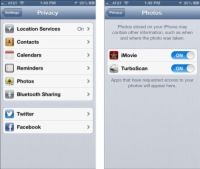  Agrandir Agrandir3 Déterminez quelles sont les applications demandent vos informations privées.Si vous faites défiler tout le chemin jusqu'à Paramètres d'emplacement et tapez sur System Services, vous verrez un tas de paramètres de localisation liées à votre réseau cellulaire, vos étalonnage de la boussole, le diagnostic et l'utilisation, Genius pour les applications, les IAD basés sur la localisation, les paramètres de fuseau horaire, et le trafic. Vous pouvez activer l'un de ces sur ainsi ou non. Quand une application utilise votre emplacement, vous verrez également l'icône d'emplacement dans la barre d'état en haut de l'écran. Si vous sauvegardez sur la section Services de localisation des paramètres de confidentialité pour les principaux paramètres de confidentialité écran que vous verrez une liste de contacts, calendriers, rappels, Photos, Twitter, Facebook, et partage Bluetooth. Appuyez sur l'une quelconque des éléments pour voir les autres applications qui ont demandé l'accès à l'application sélectionnée. |
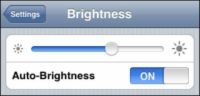  Agrandir Agrandir4 Réglez la luminosité de l'écran de votre iPhone.Qui ne veut pas, un écran lumineux dynamique? Hélas, les écrans brillants exactes un compromis: Avant vous faites glisser le curseur de luminosité au maximum, rappelez-vous que des écrans plus lumineux sapent la vie de votre batterie plus rapidement. Appuyez sur la commande automatique de la luminosité de sorte qu'il est sur. Cette commande permet de régler l'écran en fonction des conditions d'éclairage autour de l'iPhone tout en étant respectueux de votre batterie. | 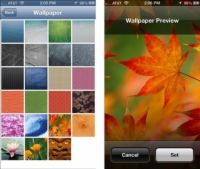  Agrandir Agrandir5 Choisissez le papier peint que vous souhaitez sur votre iPhone.Choisir le papier peint est une belle façon d'habiller l'iPhone selon votre goût. Vous pourrez déguster les jolis motifs et dessins que Apple a déjà choisi pour vous en tapant sur les miniatures affichées. Mais comme ils sont superbes, ces images peuvent ne pas tenir une bougie aux chefs-d'œuvre dans vos propres albums photo. Après avoir fait une sélection, appuyez sur l'image, puis appuyez sur Set. Vous pouvez définir fond d'écran pour l'écran d'accueil, l'écran de verrouillage, ou les deux en appuyant sur le bouton approprié. Les écrans d'accueil et de verrouillage peuvent avoir les mêmes ou différentes images. |





